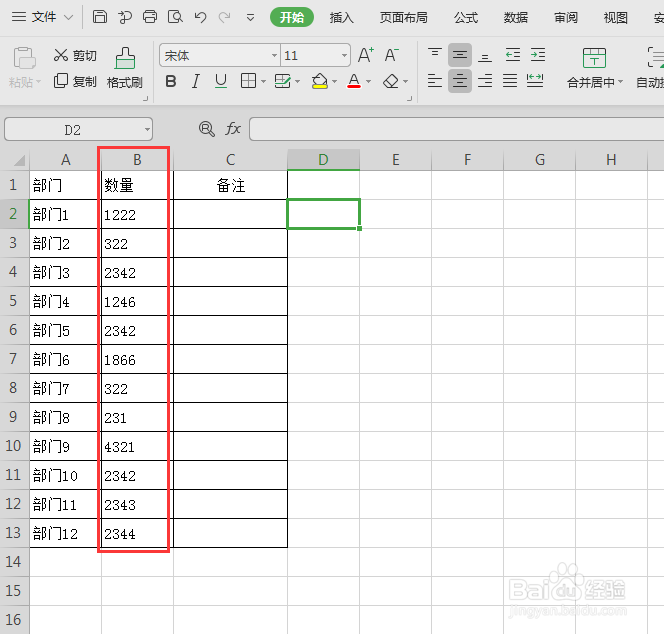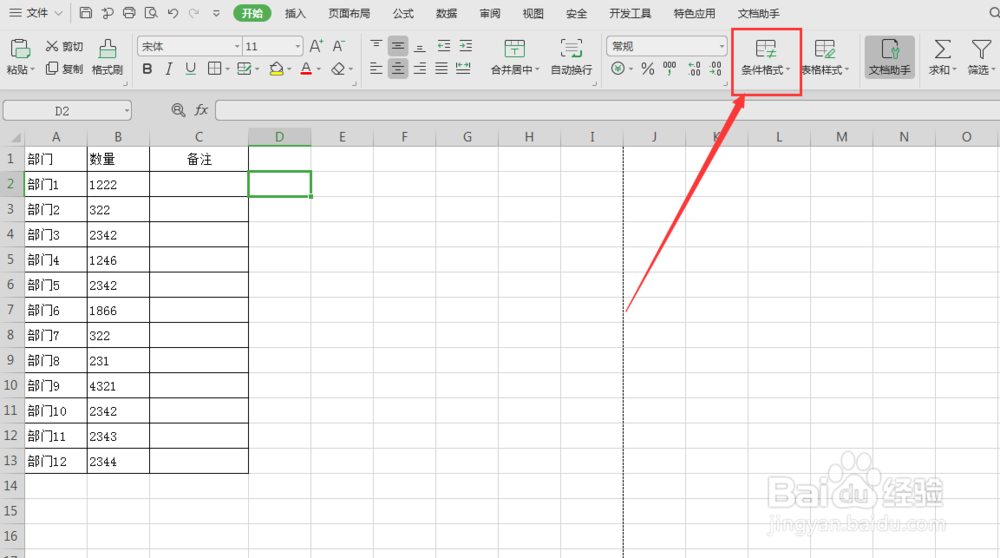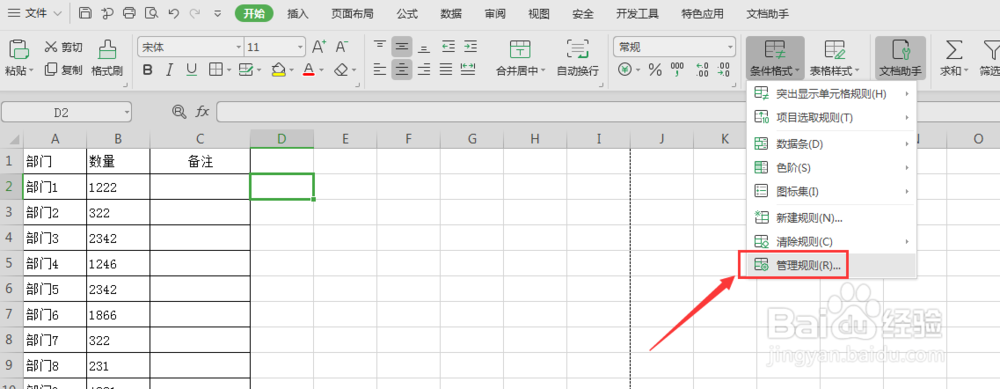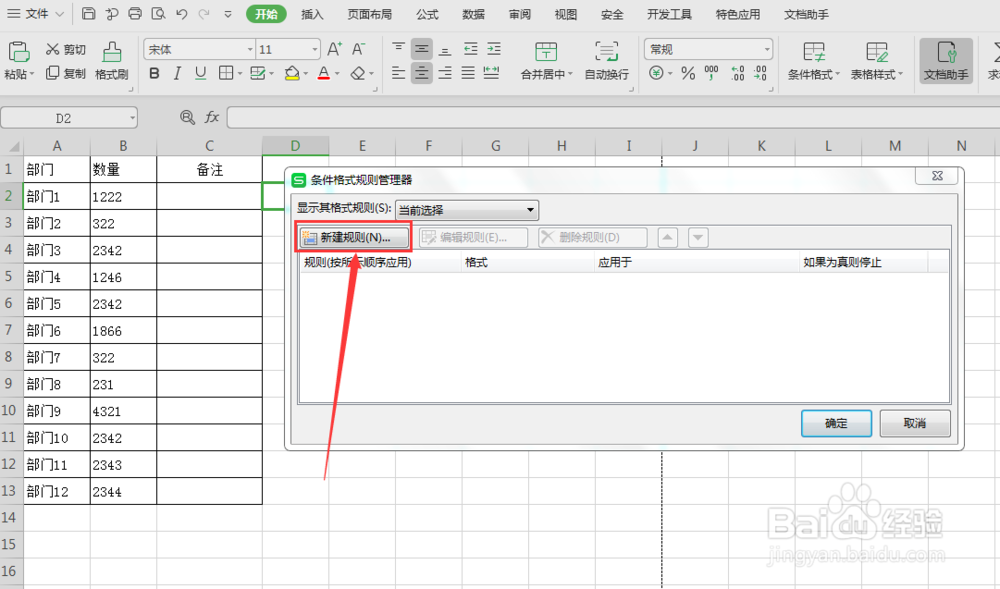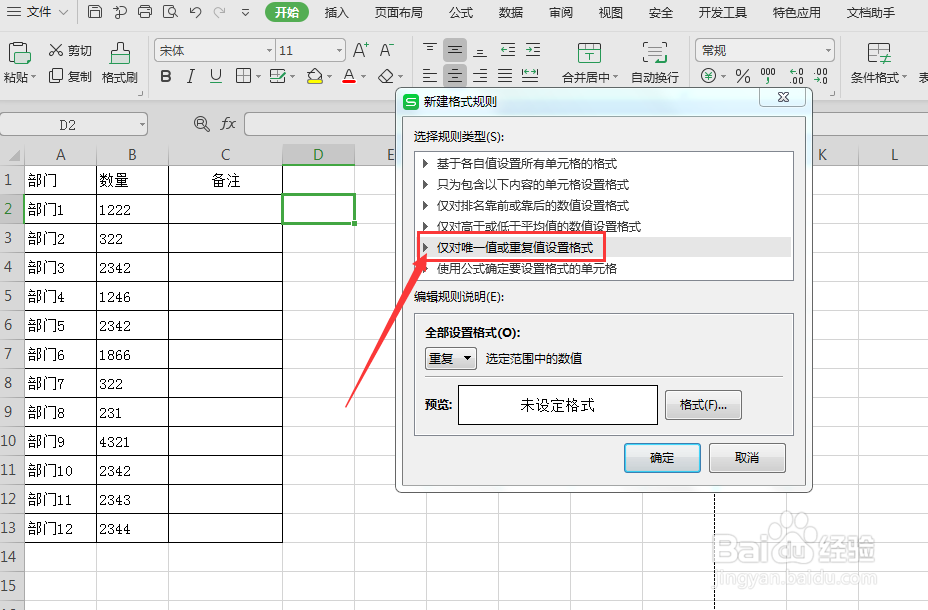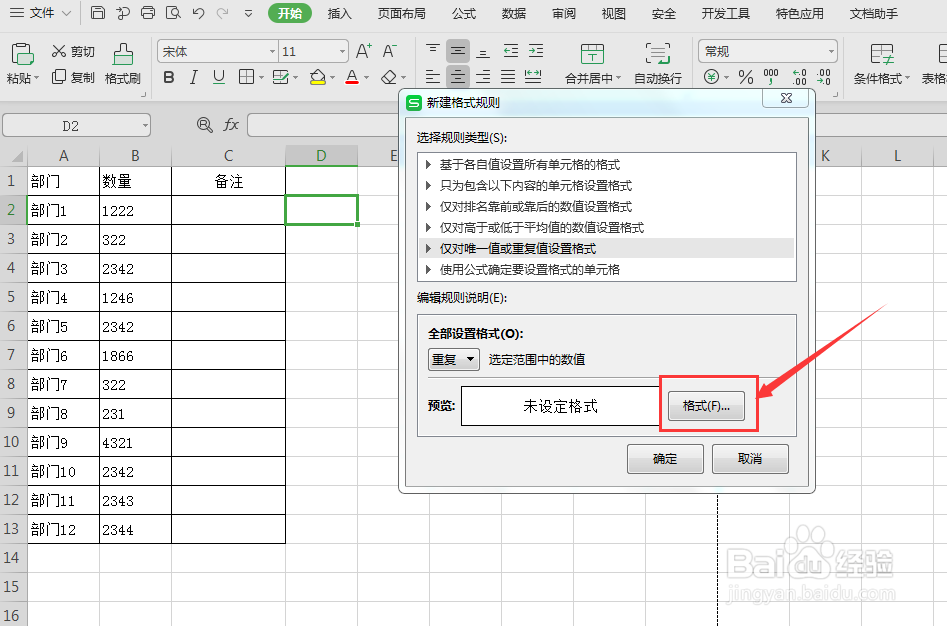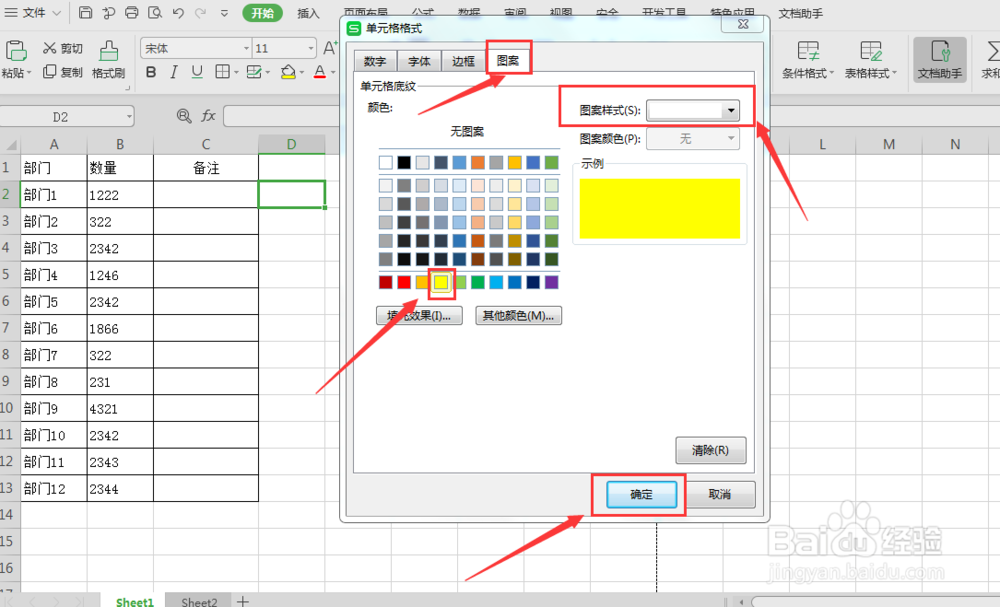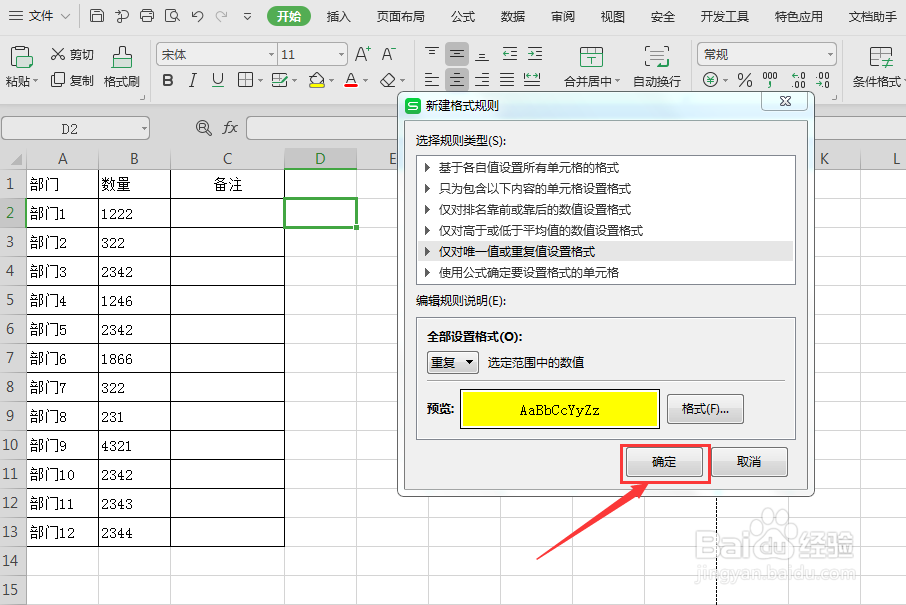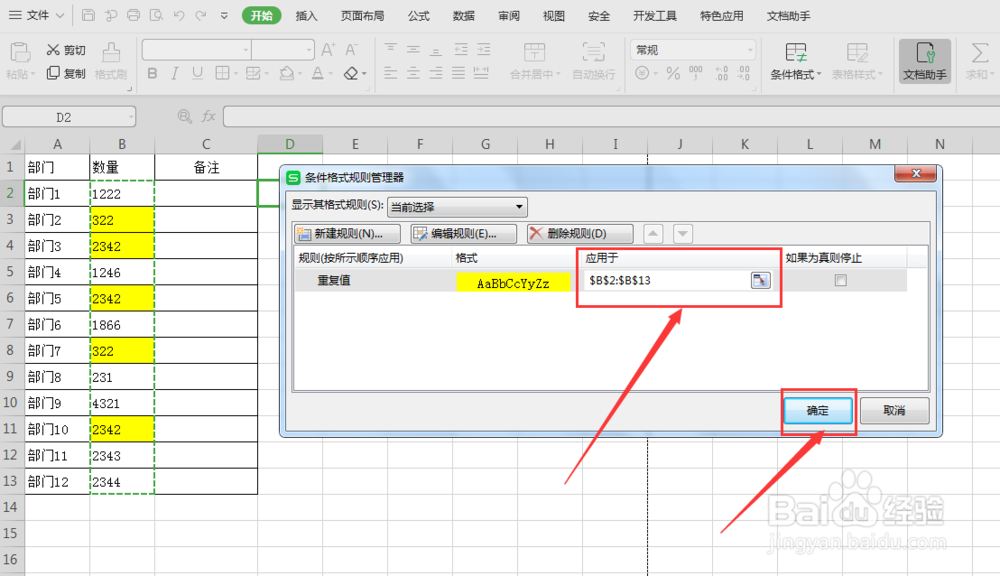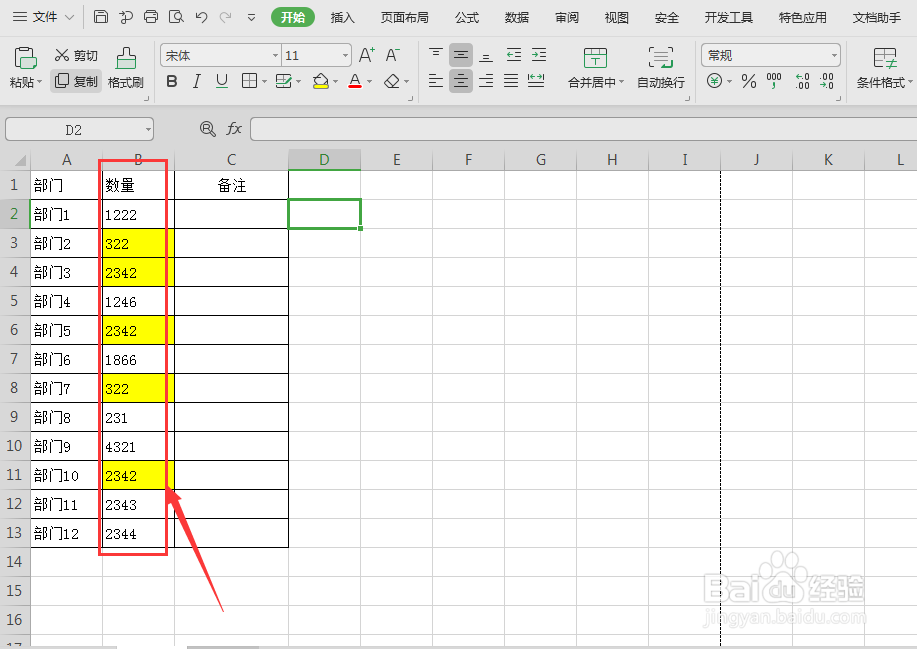Excel表格中,把重复值筛选出来并填充颜色
1、要把下表中的B列重复值筛选出来,并填充颜色
2、点击条件格式
3、点击管理规则
4、点击新建规则
5、点击仅对唯一值或重复值设置格式
6、点击格式
7、点击图案-图案样式,选择需要填充的颜色,之后点击确定
8、点击确定
9、在应用于那里选中B2-B13,之后点击确定,这样所有的重复值就用黄色填充了
声明:本网站引用、摘录或转载内容仅供网站访问者交流或参考,不代表本站立场,如存在版权或非法内容,请联系站长删除,联系邮箱:site.kefu@qq.com。
阅读量:74
阅读量:88
阅读量:84
阅读量:96
阅读量:62